今回はHDR画像を作ってみました。上が完成写真です。この画像作成には露出の違う3枚の画像とHDR加工アプリを使います。
まずHDRとはhigh dynamic range imaging(ハイダイナミックレンジイメージング)の略で露出の違う写真を使い明暗がリアルに表現できる合成(加工)手法のことです。詳しくはwikipediaで(ハイダイナミックレンジ合成)
最近のカメラだとHDR画像処理をカメラ自体でしてくれるものもありますが今回は明暗の違う3枚の写真を使ってPCで加工をします。
まず露出違いの3枚の写真を撮ります。(※三脚や固定する場所があるとよりベター)
今回手動で露出を切り替えて撮ったのですが(笑)通常カメラ自体にAEB(Auto Exposure Bracketing:自動段階露出)機能が通常ついていますのでこちらを利用してください。AEBについてはまた今度の機会に・・・。
次にPhotomatixをインストールします。Photomatixは試用は無料で出来ます。試用中は透かしでロゴが入りますが機能は全て使えるようです。なお私は最新版(英語版)をダウンロードしています。
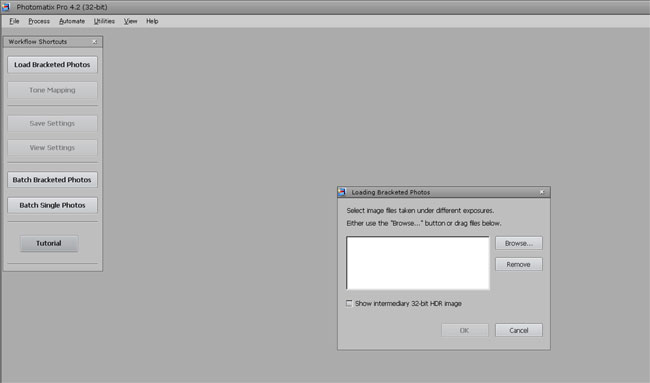
今回は複数の画像で作成したので左上の[Load Bracketde Photos]をクリック。
Loading Bracketed Photosというポップアップが出るので[Browse]で対象の写真を選択して[OK]
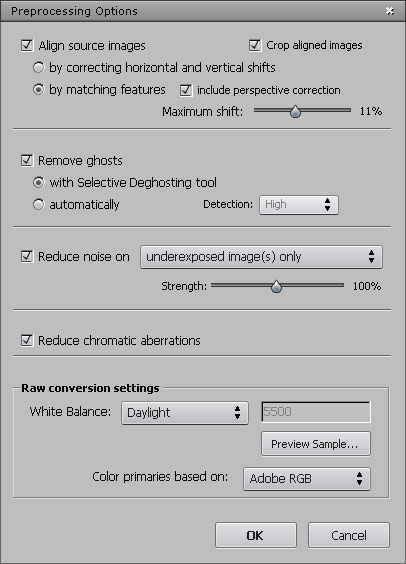
オプションはすべてチェック入れてみました。この辺は撮影状況などに応じていろいろ変更すれば良さそうですね。
Align source images ・・・イメージのズレを補正
by correcting horizontal and vertical shifts・・・選択した画像の縦横のズレを補正する
Remove ghosts ・・・ゴーストを減らす
Reduce noise on ・・・ノイズを減らす
Reduce chromatic aberrations ・・・色収差を減らす
Raw conversion settings White Balance・・・Daylight(ホワイトバランス:太陽光)

ここではゴースト部分があった場合、ゴースト箇所をマウスで囲んで右クリック[Mark Selection as ghosted area]→{Preview Deghosting]で個別に処理ができるようです。
特に問題がなかったらそのまま[OK]。ここで合成処理が始まるのでPCのスペックにも左右されますがちょっと待ちます。
あとは好みでいろいろ数値などを変更して加工していきます。
一番簡単なのは画面右側②のプリセットを選ぶだけであらかじめ用意されている設定で加工されます。
①のオプションの説明については割愛します。オプションの表記等、多少違うかもしれないですが日本語マニュアルはココから見れます。
最後に[Process]を押します。
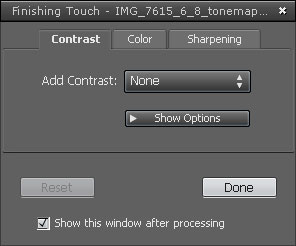
仕上げにコントラスト、色調整、シャープを調整して[Done]で完成です。
[File]-[Save as]でJpgを選んで保存。(※Save ImageはTIFで保存されたので)
【追記】一度出力した拡張子を記憶するため次回以降はSave ImageでOK
結構な工程ですが慣れると簡単かもしれないですね。今回はちょっと難しい部分も多いのでご興味のある方はチャレンジしてみてください。









